วิธีตั้งค่าแท็บเล็ต Amazon Fire
สิ่งที่ต้องรู้
- หลังจากที่คุณเชื่อมต่อกับ Wi-Fi แล้ว ให้เข้าสู่ระบบบัญชี Amazon ของคุณ หรือสร้างบัญชีใหม่
- เมื่อเสร็จแล้ว ให้สร้าง PIN และตั้งค่าการควบคุมโดยผู้ปกครอง ใช้แอป Alexa เพื่อเชื่อมต่ออุปกรณ์สมาร์ทของคุณ
บทความนี้อธิบายวิธีตั้งค่าแท็บเล็ต Amazon Fire คำแนะนำนี้ใช้กับแท็บเล็ต Fire ทุกรุ่น
ฉันจะตั้งค่าแท็บเล็ต Amazon Fire ได้อย่างไร
คุณต้องมีการเชื่อมต่อ Wi-Fi เพื่อตั้งค่าแท็บเล็ต Fire ของคุณ ดังนั้นตรวจสอบให้แน่ใจว่าคุณอยู่ในระยะของเครือข่ายที่คุณสามารถเข้าถึงได้ คุณต้องมีบัญชี Amazon ด้วย แต่หากไม่มี คุณสามารถสร้างบัญชีบนอุปกรณ์ของคุณได้
ตัวเลือกที่คุณเห็นอาจแตกต่างกันไปตามรุ่นของแท็บเล็ต Fire ของคุณ แต่โดยพื้นฐานแล้วกระบวนการจะเหมือนกันในทุกอุปกรณ์
ก่อนเปิดแท็บเล็ต ตรวจสอบให้แน่ใจว่าได้ชาร์จเต็มแล้ว เสียบปลั๊กและจับตาดูไฟแสดงสถานะแบตเตอรี่ เมื่อชาร์จแล้ว ให้กดปุ่ม. ค้างไว้ พลัง ปุ่มเพื่อเปิดอุปกรณ์ของคุณ
เลือกภาษาและขนาดตัวอักษรที่ต้องการ จากนั้นแตะ ดำเนินการต่อ.
-
เลือกเครือข่าย Wi-Fi ของคุณและป้อนรหัสผ่านเพื่อเชื่อมต่อ แท็บเล็ต Fire ของคุณจะดาวน์โหลดการอัปเดตที่จำเป็นโดยอัตโนมัติ
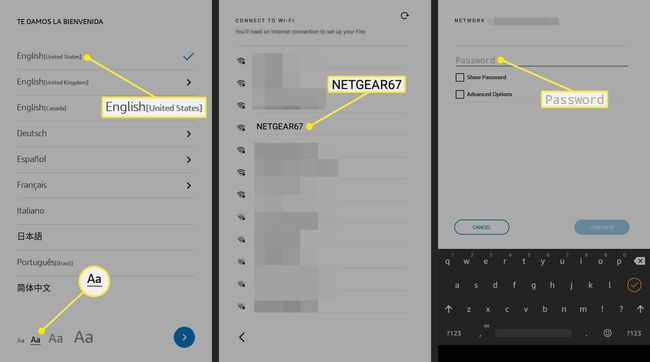
เข้าสู่ระบบบัญชี Amazon ของคุณหรือแตะ เริ่มที่นี่ เพื่อสร้างใหม่
หากบัญชี Amazon ของคุณสำรองข้อมูลจากแท็บเล็ต Fire รุ่นก่อน คุณสามารถแตะ คืนค่า เพื่อโหลดแอพเก่าทั้งหมดของคุณ มิฉะนั้น ให้แตะ อย่ากู้คืน เพื่อเริ่มต้นด้วยการตั้งค่าเริ่มต้น
-
ตรวจสอบคุณสมบัติและยกเลิกการเลือกสิ่งที่คุณไม่ต้องการ จากนั้นแตะ ดำเนินการต่อ.
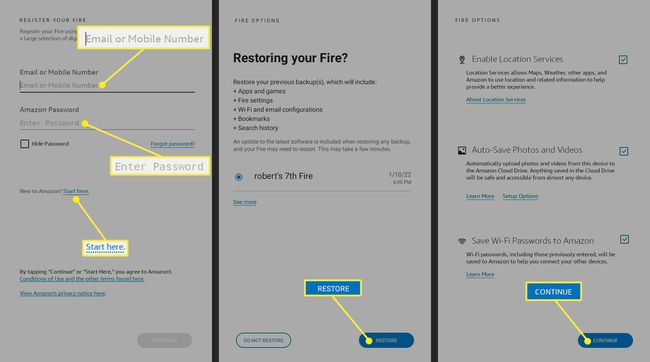
-
ดูวิดีโอแนะนำสั้น ๆ จากนั้นเลือกโปรไฟล์ที่เชื่อมโยงกับบัญชี Amazon ของคุณที่จะใช้อุปกรณ์ หากคุณใส่โปรไฟล์ย่อย คุณจะได้รับแจ้งให้ป้อนรหัสผ่านหรือ PIN ของหน้าจอล็อก
คุณสามารถสร้างโปรไฟล์ย่อยบนแท็บเล็ต Fire ได้ทุกเมื่อด้วยแอป Amazon Kids
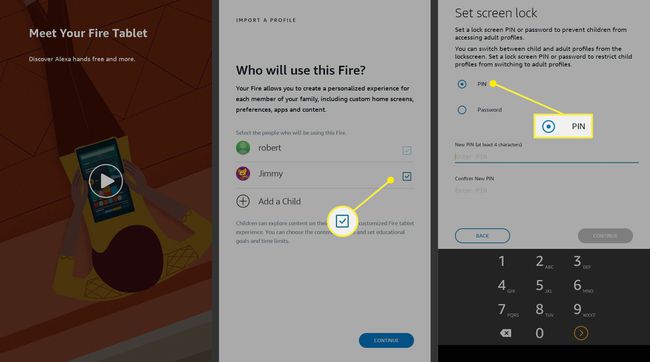
-
คุณอาจได้รับข้อเสนอสำหรับบริการของ Amazon เช่น Goodreads, Prime และ Kindle Unlimited คุณสามารถสมัครใช้บริการเหล่านี้ได้ในภายหลัง ดังนั้นให้ปฏิเสธที่จะดำเนินการตั้งค่าต่อ
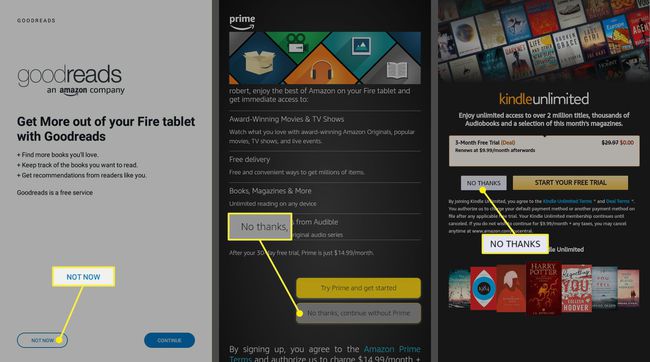
-
ต่อไป Amazon จะแนะนำเนื้อหา เช่น ภาพยนตร์ แอพ และเกม เลือกรายการที่คุณต้องการดาวน์โหลดหรือแตะ ไม่ใช่ตอนนี้ เพื่อจะดำเนินการต่อ.
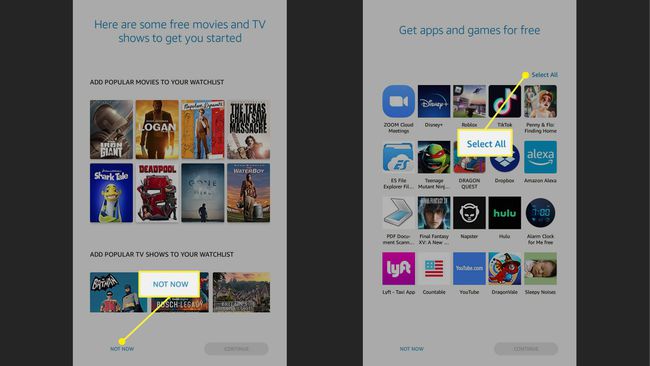
-
จากนั้น คุณจะเข้าสู่ขั้นตอนการตั้งค่าผู้ช่วยเสียงของ Alexa แตะ เห็นด้วย & ดำเนินการต่อหรือเลือก ปิดการใช้งาน Alexaแล้วแตะ ดำเนินการต่อ.
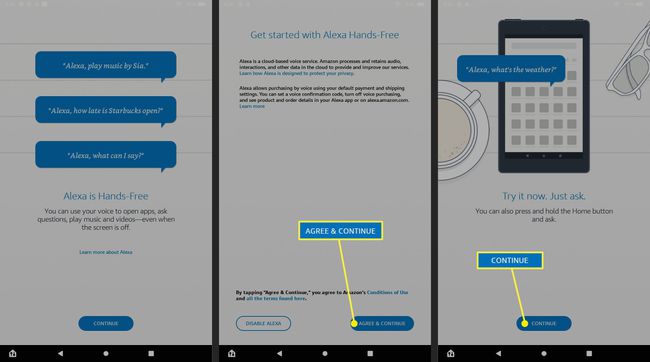
-
แตะ เสร็จ เพื่อไปยังหน้าจอหลักของแท็บเล็ต Fire ปิดป๊อปอัป จากนั้นคุณก็พร้อมที่จะเริ่มใช้อุปกรณ์ของคุณ
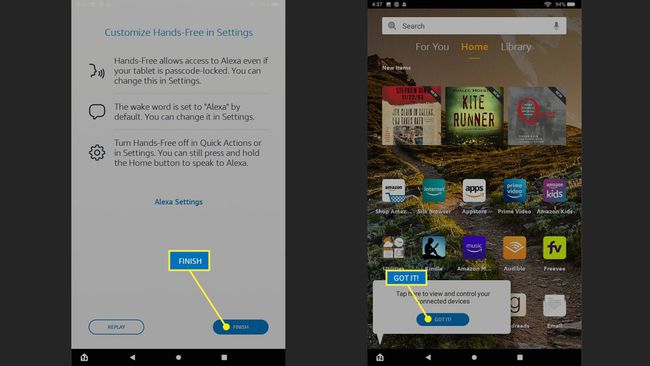
คุณสามารถตั้งค่าแท็บเล็ต Fire โดยไม่มีบัญชี Amazon ได้หรือไม่?
คุณไม่สามารถใช้แท็บเล็ต Fire ได้หากไม่มีบัญชี Amazon หากคุณไม่มี คุณสามารถสร้างบัญชี Amazon ได้เมื่อคุณตั้งค่าอุปกรณ์
ฉันควรทำอย่างไรหลังจากตั้งค่าแท็บเล็ต Fire ของฉัน
หากคุณไม่ได้ตั้งรหัสผ่านเมื่อตั้งค่าอุปกรณ์ ให้ไปที่ การตั้งค่า > ความปลอดภัยและความเป็นส่วนตัว > รหัสผ่านล็อกหน้าจอ.หากบุตรหลานของคุณจะใช้อุปกรณ์ คุณควร ตั้งค่าการควบคุมโดยผู้ปกครองบนแท็บเล็ต Fire ของคุณ. ในการควบคุมอุปกรณ์สมาร์ทโฮมของคุณ เช่น Amazon Echo หรือ Echo Show ใช้แอป Alexa สำหรับแท็บเล็ต Fire.
คำถามที่พบบ่อย
-
ฉันจะอัปเดตแท็บเล็ต Amazon Fire ได้อย่างไร
ตรวจสอบการอัปเดตซอฟต์แวร์แท็บเล็ต Fire ของคุณ ในแอปการตั้งค่า ไปที่ การตั้งค่า > ตัวเลือกอุปกรณ์ > การอัปเดตระบบ > ตรวจสอบตอนนี้. หากมีซอฟต์แวร์ใหม่ คุณจะได้รับแจ้งให้ดาวน์โหลดและติดตั้ง
-
ฉันจะรีเซ็ตแท็บเล็ต Amazon Fire เป็นค่าเริ่มต้นจากโรงงานได้อย่างไร
ถึง รีเซ็ตแท็บเล็ต Amazon Fire เป็นการตั้งค่าจากโรงงาน, ไปที่ การตั้งค่า > ตัวเลือกอุปกรณ์ > รีเซ็ตเป็นค่าเริ่มต้นจากโรงงาน > รีเซ็ต. ขั้นตอนนี้จะลบทุกอย่างในแท็บเล็ต แต่คุณจะสามารถซิงค์ใหม่และดาวน์โหลดทุกอย่างได้อีกครั้งเมื่อคุณตั้งค่าการสำรองข้อมูล
